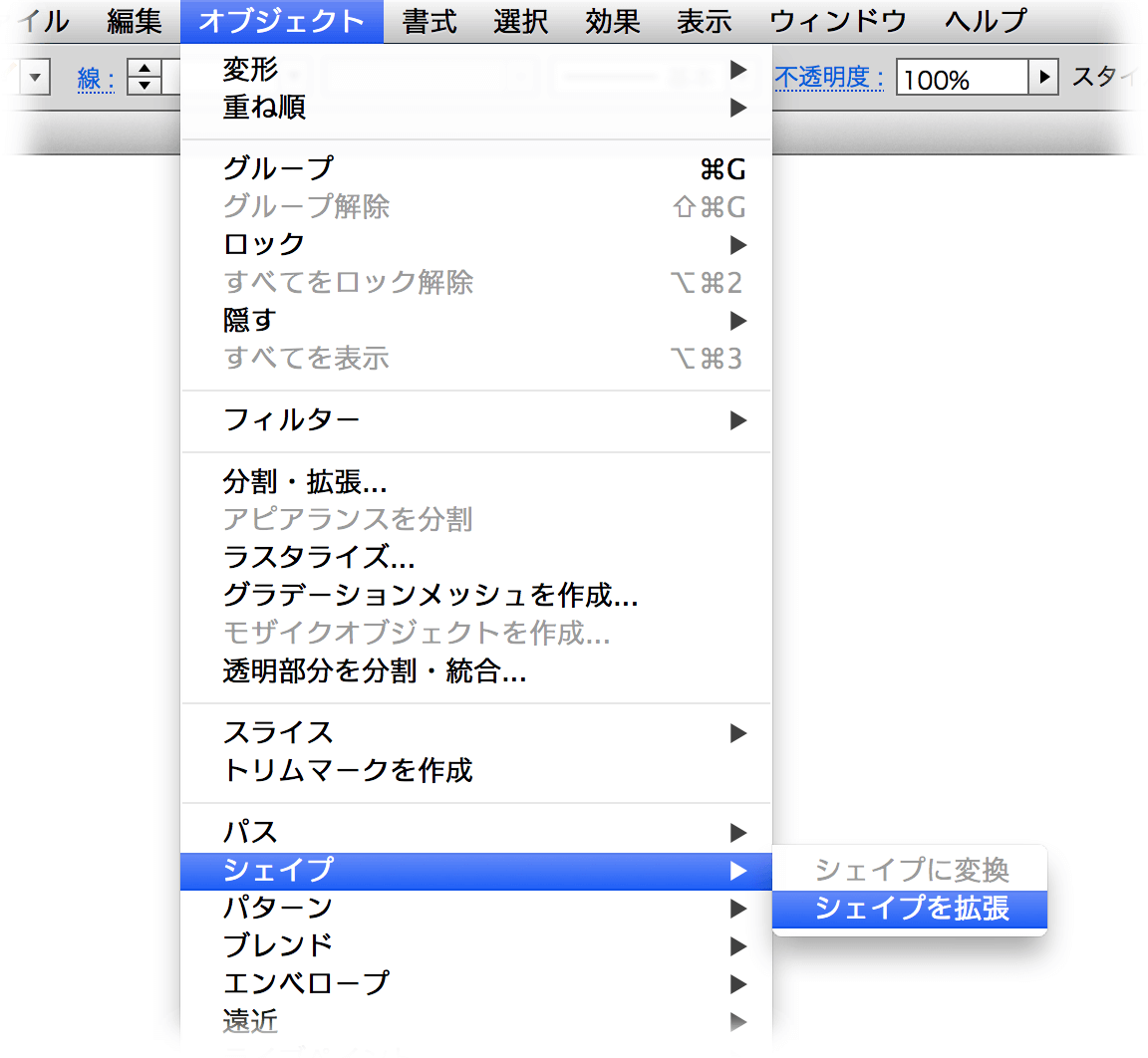ライブシェイプの拡張(ON/OFF)
Illustrator CC 2014では、長方形(角丸長方形)を作成すると、ライブシェイプとなります。ライブシェイプの特徴は次の通り。
- [変形]パネルが自動的に開く
- [変形]パネル内に[長方形のプロパティ]が表示され、幅/高さ、角度、角丸(大きさ/形状)をコントロールできる
- アートワークに、角丸の大きさを調整するコントロールウィジェットが表示されるほか、バウンディングボックスのアンカーポイント、各辺の中央のポイントの形状が、これまでの長方形とは異なるものが表示されます。
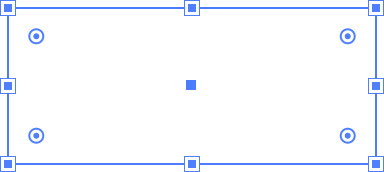
ライブシェイプと従来の長方形との切り替え
ライブシェイプから従来の長方形、従来の長方形からライブシェイプは相互に変換できます。
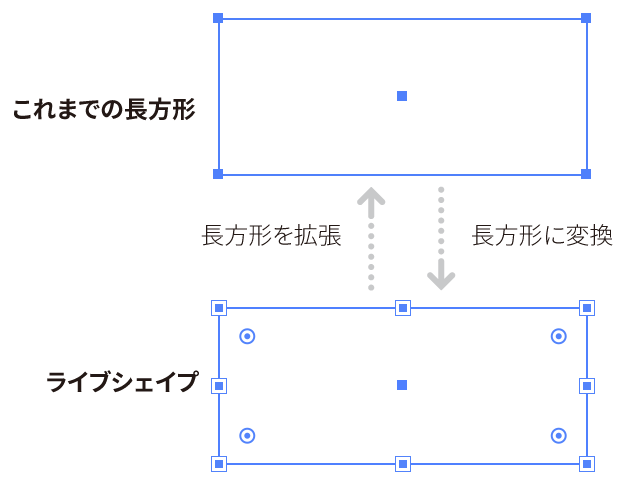
Illustrator CC 2014では、[オブジェクト]メニューの[シェイプ]→[長方形を拡張](長方形に変換)をクリックします。
ライブシェイプとこれまでの長方形との切り替えは、[オブジェクト]メニューの[シェイプ]で行います。これらのコマンドには、キーボードショートカットを設定できます。
- 長方形に変換:ライブシェイプにする
- 長方形を拡張:これまでの長方形に変更する
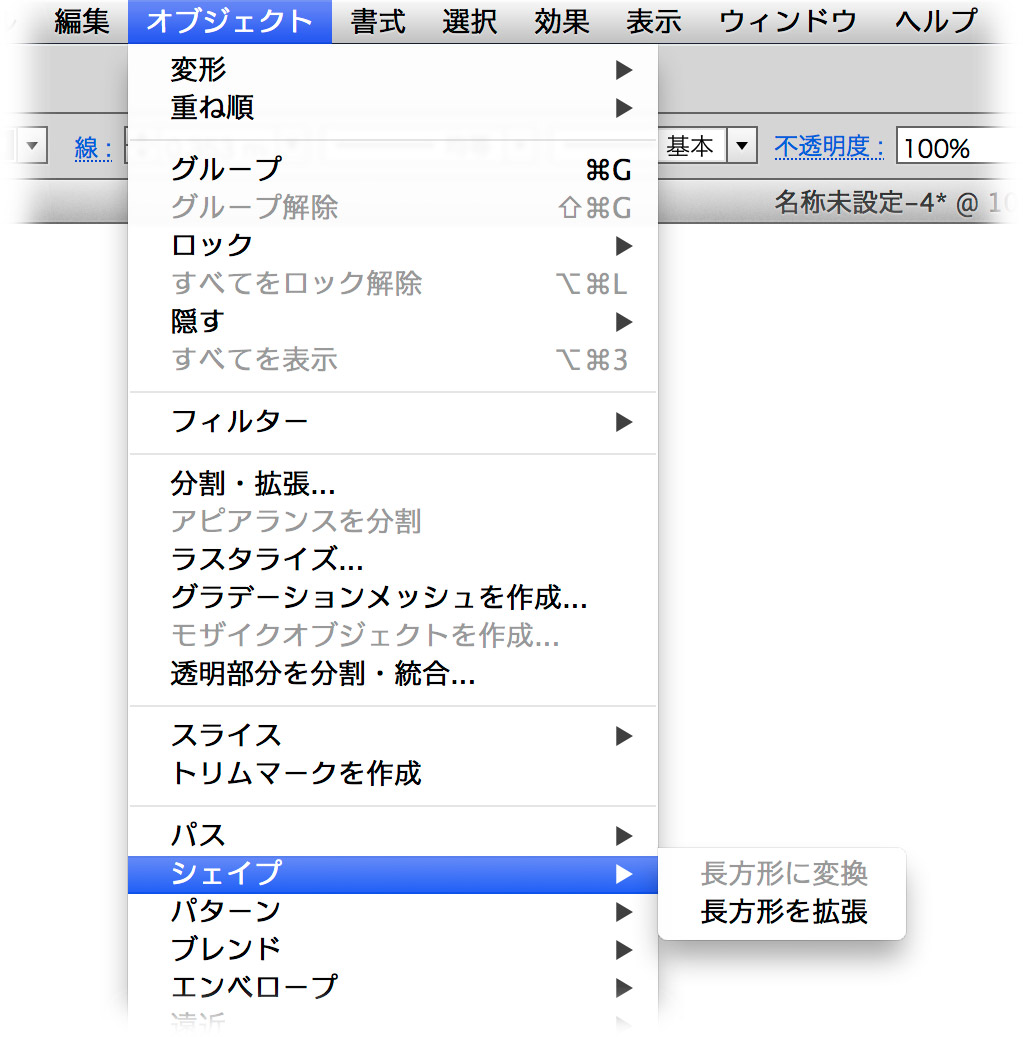
[長方形に変換]は、[ライブシェイプに変換]という文言がよかったのではないかと考えます。
ライブシェイプから、従来の長方形への切り替え
ライブシェイプから、従来の長方形への切り替えるには、さらに、次の方法があります。
- [オブジェクト]メニューの[パス]→[段組設定]をクリックし、[行]と[列]の[段数]を「1」に設定し、[OK]ボタンをクリック(ただし、角丸長方形は長方形に変換されるほか、オブジェクトを回転しているときには大きさが変わってしまう)
- [パスファインダー]パネルの[合体]をクリック
Illustrator CC 2014のライブシェイプ、使うときは使うけど、使わないときは使わない。で、ライブシェイプを消去したい(長方形を拡張)ときは「パスファインダー」パネルの「形状モード」→「合体」を適用すると、ライブシェイプを一発で消去できる!
— あかつき (@akatsuki_obana) 2014, 7月 28環境設定で、ライブシェイプのオフを選べるようになるといいですよね…
追記(2015年12月日):
Illustrator CC 2015.2(19.2)では、[シェイプを拡張]、[シェイプに変換]になりました。
やっぱり、[ライブシェイプを拡張]、[ライブシェイプに変換]がよいと思います。